|
VC/MFC中如何使用WPF?
前些日子我写了一篇关于C++/CLI的东西——《 有多少人在使用C++/CLI》。后来发现完全没搞头。估计是因为我本人对C++/CLI了解的还不深入。一个对某些东西还完全不了解的人却想要向别人解释这个东西,呵呵,多半情况下是完全没搞头的,不是吗? 介绍WPF的文章很多了,我也只是简单了解WPF,所以不准备对WPF做太多的介绍。大家都说WPF做界面很炫——连QQ都搞个基于WPF的“概念版QQ”——如果能在VC/MFC中使用WPF将会是一件很cool的事情。 其实通过CLR,在VC/MFC中使用WPF是完全可行的(《 有多少人在使用C++/CLI》中简单地提到了)。下面来看看吧: 首先,创建一个基于MFC的应用程序,工程取名任意,然后一路默认。 MFC工程完成之后不要急着编译,向解决方案中再添加一个“WPF应用程序”的工程。我安装的是中文版的VS2008,在【文件】【新建】【项目】【Visual C#】中可找到“WPF应用程序”项目模板,工程任意,然后一路默认。 WPF做界面很简单,这边简单做个渐变。 打开Window1.xaml(WPF应用程序向导生成的文件),去掉<Grid></Grid>,然后添加以下代码:
如果没什么意外,在添加上面的代码并保存之好,就应该能看到设计的效果了。如果想看看运行的效果,编译一下,运行生成后的EXE试试。 WPF工程搞定了,但MFC工程中还不能使用。我们还需要做以下工作: 1.在VC/MFC工程属性中添加WPF项目的程序集引用。 2.添加VC/MFC工程的“公共语言运行时支持”。 3.对使用的项进行包装。 好了,下面得转到MFC工程上来了,打开MFC工程的属性窗口。选择【通用属性】【框架和引用】,这时右侧窗口中就可以添加引用了。点击“添加新引用(N)…”按钮,这时系统会弹出“添加引用”对话框,选择“项目”TAB页,我们的WPF项目会列在其中,选择它点击“确定”。只是添加WPF项目的引用还不够,还需要添加WindowBase、 PresentationCore、PresentationFrameWork的引用,这些可以在“添加引用对话框”“.Net”TAB页面中找到。 同样是在MFC的工程属性窗口中,选择【配置属性】【常规】,在右侧参数列表中找到“公共语言运行时支持”,选择它的值为“公共语言运行时支持(/clr)”。 参数设置完毕了,需要对WPF模块进行包装了,看以下代码:
|
|
|
|
|
|
|








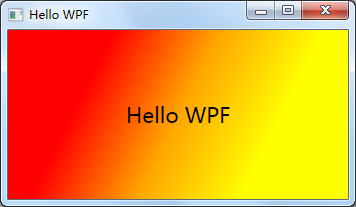














 100
100

 被折叠的 条评论
为什么被折叠?
被折叠的 条评论
为什么被折叠?








